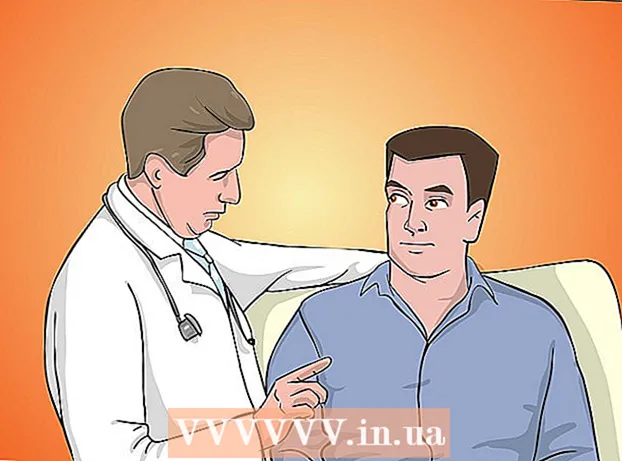Автор:
Christy White
Дата создания:
10 Май 2021
Дата обновления:
1 Июль 2024
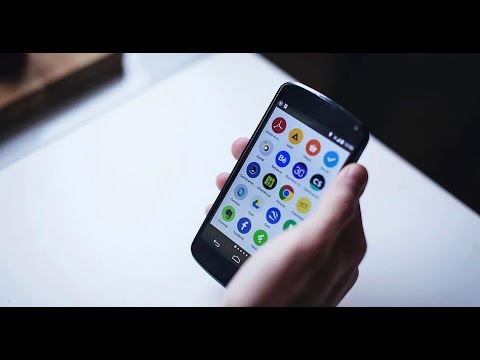
Содержание
- Шагать
- Метод 1 из 5: устройства Samsung и LG
- Метод 2 из 5. Устройства HTC
- Метод 3 из 5: Nova Launcher
- Метод 4 из 5: Google Launcher
- Метод 5 из 5. Nexus 7, 10 и другие стандартные устройства.
После частого использования телефона и установки и удаления нескольких приложений вы можете обнаружить, что теперь у вас есть дополнительный пустой домашний экран, который вы больше не используете. Удалив эти пустые главные экраны, вы сможете упорядочить свои приложения и сэкономить время, тратя меньше времени на поиск нужного приложения.
Шагать
Метод 1 из 5: устройства Samsung и LG
 Нажмите кнопку «Домой», чтобы вернуться на главный экран.
Нажмите кнопку «Домой», чтобы вернуться на главный экран. Сожмите главный экран двумя пальцами. Используйте тот же жест, как если бы вы уменьшали масштаб изображения или веб-сайта. В результате все страницы будут отображаться на одном экране.
Сожмите главный экран двумя пальцами. Используйте тот же жест, как если бы вы уменьшали масштаб изображения или веб-сайта. В результате все страницы будут отображаться на одном экране.  Нажмите и удерживайте страницу, которую хотите удалить.
Нажмите и удерживайте страницу, которую хотите удалить. Перетащите страницу на «X» вверху экрана.
Перетащите страницу на «X» вверху экрана.
Метод 2 из 5. Устройства HTC
 Найдите пустое место на главном экране. Это может быть место между приложениями, пустое место для значка или пустая страница.
Найдите пустое место на главном экране. Это может быть место между приложениями, пустое место для значка или пустая страница.  Нажмите и удерживайте пустое место. Это вызовет меню.
Нажмите и удерживайте пустое место. Это вызовет меню.  Выберите «Управление панелями главного экрана».
Выберите «Управление панелями главного экрана». Проводите пальцем по экрану, пока не найдете страницу, которую хотите удалить.
Проводите пальцем по экрану, пока не найдете страницу, которую хотите удалить. Нажмите «Удалить» внизу экрана.
Нажмите «Удалить» внизу экрана.
Метод 3 из 5: Nova Launcher
 Нажмите кнопку «Домой», чтобы вернуться на главный экран.
Нажмите кнопку «Домой», чтобы вернуться на главный экран. Снова нажмите кнопку «Домой», чтобы просмотреть эскизы всех домашних экранов. Это режим предварительного просмотра.
Снова нажмите кнопку «Домой», чтобы просмотреть эскизы всех домашних экранов. Это режим предварительного просмотра. - Если вы отключили эту функцию для кнопки «Пуск», вы можете получить доступ к предварительному просмотру начального экрана, открыв приложение Nova Launcher, выбрав «Рабочий стол», а затем выбрав «Домашние экраны». Если вы вернулись на домашний экран и ничего не произошло, повторите это, и должен появиться предварительный просмотр.
 Нажмите и удерживайте экран, который хотите удалить.
Нажмите и удерживайте экран, который хотите удалить. Перетащите страницу, которую хотите удалить, на значок «X» вверху экрана.
Перетащите страницу, которую хотите удалить, на значок «X» вверху экрана.
Метод 4 из 5: Google Launcher
 Посмотрите, есть ли у вас средство запуска Google Experience. Он устанавливается по умолчанию на Nexus 5 и более поздних версиях устройств Nexus, а также может быть установлен на других устройствах. Вы можете сказать, что используете его, проведя влево на главном экране. Если экран Google Now появляется при полном перемещении влево, значит, вы используете средство запуска Google Experience.
Посмотрите, есть ли у вас средство запуска Google Experience. Он устанавливается по умолчанию на Nexus 5 и более поздних версиях устройств Nexus, а также может быть установлен на других устройствах. Вы можете сказать, что используете его, проведя влево на главном экране. Если экран Google Now появляется при полном перемещении влево, значит, вы используете средство запуска Google Experience.  Найдите экран, который хотите удалить. Дополнительные экраны автоматически удаляются, когда вы удаляете все элементы на них.
Найдите экран, который хотите удалить. Дополнительные экраны автоматически удаляются, когда вы удаляете все элементы на них.  Удалите все приложения на экране. Нажмите и удерживайте значок приложения, затем перетащите его в корзину. Повторите для всех приложений на экране. Это не приведет к удалению приложения; он остается доступным между другими вашими приложениями.
Удалите все приложения на экране. Нажмите и удерживайте значок приложения, затем перетащите его в корзину. Повторите для всех приложений на экране. Это не приведет к удалению приложения; он остается доступным между другими вашими приложениями.  Удалите все виджеты с экрана. Нажмите и удерживайте виджет, чтобы перетащить его в корзину. Как только все элементы на экране будут удалены, экран автоматически исчезнет.
Удалите все виджеты с экрана. Нажмите и удерживайте виджет, чтобы перетащить его в корзину. Как только все элементы на экране будут удалены, экран автоматически исчезнет.
Метод 5 из 5. Nexus 7, 10 и другие стандартные устройства.
 Установите новый лаунчер. Старые устройства Nexus и другие старые устройства под управлением Android 4.4.2 или более ранней версии не получили обновления Google Now Launcher и ограничены пятью домашними экранами. Единственный способ удалить лишние домашние экраны - это установить другую программу запуска.
Установите новый лаунчер. Старые устройства Nexus и другие старые устройства под управлением Android 4.4.2 или более ранней версии не получили обновления Google Now Launcher и ограничены пятью домашними экранами. Единственный способ удалить лишние домашние экраны - это установить другую программу запуска. - Вы можете установить программу запуска Google Now из магазина Google Play.
- Nova - еще одна популярная программа запуска, которая позволяет удалять лишние домашние экраны в дополнение к множеству других функций.